如果您同时 Minitab Solution Center® 拥有 和 Minitab Connect®的许可证,则可以使用 Minitab Connect 中的数据在 Minitab Solution Center 中创建输出。或者,您可以将输出发布到 Minitab
Connect。您不能将此功能与 Minitab 桌面应用程序一起使用。
警告
Minitab Connect 在 15 分钟后自动超时并注销许可证门户。如果您同时打开了 Connect 和 Minitab Solution Center,则 Connect 超时也将结束您的 Minitab Solution Center 会话。这可能会导致您丢失任何未保存的更改。为避免这种情况,一次只能使用一种产品。
完成以下任务以在 Minitab Connect 中发布 Minitab 输出。
在 Minitab 连接中创建自定义数据视图
在将数据导入 Web 应用之前,您必须为 Minitab 连接中的表创建数据视图。每个数据表都可以有多个视图,您可以保存和命名。
-
在 Minitab 连接中,选择一张表,然后打开
准备工具
 中创建和编辑报表。
中创建和编辑报表。
- 在 字段 选项卡上,选择 "删除所有字段 ",以空字段列表开始。根据列数的不同,添加或删除字段可能更容易。
- 在 添加字段时,选择要添加到视图的字段。对于要添加的每个字段重复此步骤。
-
添加所有字段后,选择
"运行"
 显示视图中的字段。
显示视图中的字段。
-
选择
保存
 中创建和编辑报表。
中创建和编辑报表。
- 在 视图下,选择 新视图。在 名称下,输入一个名称来识别新视图。
- 选择 保存。
将数据视图导入 Minitab Solution Center
您可以将保存的数据视图导入 Minitab 工作表。
-
从 家里
 页面 ,选择
分析。
页面 ,选择
分析。
- 在左侧导航栏中,选择从 Minitab Connect® 打开。
- 选择包含已保存数据视图的 文件夹 和 表 。然后选择包含要导入的数据的数据视图,然后选择 “打开视图”。
编辑和刷新导入数据
导入的数据仅限读取。您必须使用 Minitab 连接来编辑数据。
- 要从 Web 应用程序打开"连接"中的数据,请右键单击工作表选项卡并进行选择 打开数据源。
- 要在"连接"中编辑数据后更新 Web 应用中的数据,请右键单击 Web 应用中的工作表选项卡并进行选择 刷新工作表。
发布 Web 应用输出以连接 Minitab 连接
您可以通过创建包含要发布的输出的报告,将输出从 Web 应用发布到 Minitab 连接。您可以发布您发送到一个或多个新的和现有的连接仪表板的报告。
- 在 Web 应用中执行分析以创建输出。
- 在输出窗格中,选择输出旁边的下拉箭头并选择 发送到报表。您可以将多个分析的输出添加到同一报告中。
- 选择报告中 导航器的 。在输出窗格中,选择 发送到 Minitab Connect®。
- 命名报告并选择 发送。
-
发布报告后,您可以打开 Minitab 连接,并将报告添加到新的仪表板或现有仪表板。
-
要创建新的仪表板,请选择
Minitab 连接 按钮
 打开
导航 窗格。在
仪表板下,选择
"添加新仪表板"。或者,从
主 屏幕中,选择
仪表板下的
"添加" 按钮。
打开
导航 窗格。在
仪表板下,选择
"添加新仪表板"。或者,从
主 屏幕中,选择
仪表板下的
"添加" 按钮。
-
要创建新的仪表板,请选择
Minitab 连接 按钮
- 当仪表板打开时,从 元素 选项卡中选择添加 Minitab 分析 并选择报告。
-
选择
添加,然后选择保存按钮
 保存仪表板。
保存仪表板。
有关仪表板的更多信息,请访问
仪表板的常见任务。
自动更新连接仪表板上的输出
您可以设置一个流,以便在"连接"中更改数据时自动重新运行 Minitab 分析并更新仪表板上的输出。
-
在 Minitab 连接中,选择一张表,然后打开
流工具
 中创建和编辑报表。
中创建和编辑报表。
-
创建新的流,并选择手动框。
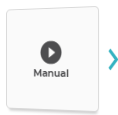
- 从 类型,选择 数据事件。
- 选择您要创建的过程报表。例如,如果您希望每次编辑表中的记录时运行流量,请选择 "更新 记录"。您可以添加多种类型。完成后,选择 "确定"。
-
选择
"新流量项目" 框。
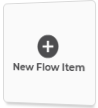
- 输入按钮名称: 然后从 类型,选择 执行小塔分析。
-
从中,选择要为其绘制图形的数据的函数。然后选择
确定。
注意
要更新多个报告,则必须为每个报告添加新的流量项目。
-
选择
保存 按钮
 以节省流量。
以节省流量。
现在,包含 Minitab
输出的仪表板将每次编辑数据记录时都会更新。
